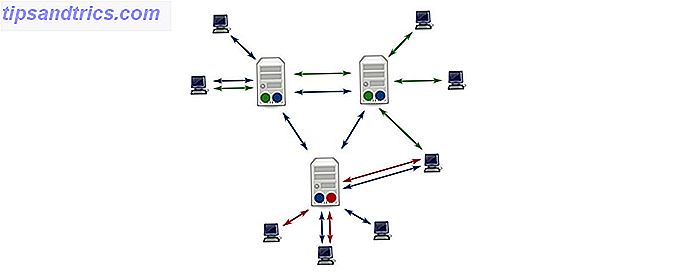O iOS 10 trouxe muitas mudanças e funcionalidades para os usuários do iPhone Como usar todos os novos recursos de mensagens no iOS 10 Como usar todos os novos recursos de mensagens no iOS 10 Com a chegada do iOS 10, o aplicativo Mensagens da Apple recebeu seu único maior atualização desde a sua introdução. Leia mais, mas um dos recursos mais irritantes vem em um aspecto dos novos recursos do iMessage Como usar todos os novos recursos de mensagens no iOS 10 Como usar todos os novos recursos de mensagens no iOS 10 Com a chegada do iOS 10, as mensagens da Apple app recebeu sua maior atualização desde a sua introdução. Leia mais: adesivos.
Pense neles como emojis superdimensionados que você precisa instalar em seu telefone para enviá-los. Ao contrário dos emojis, eles também podem sobrepor texto e imagens em seu aplicativo iMessages. Felizmente, se você está ficando irritado com os adesivos que seus amigos estão lhe enviando, você pode excluí-los.
Como instalar adesivos
Se você ainda estiver interessado em enviar e receber adesivos, poderá instalar pacotes na loja do aplicativo iMessage. Faça isso abrindo uma nova mensagem e toque no botão App Store. No canto inferior direito, toque no botão com quatro círculos e toque no botão Armazenar com um grande sinal de mais azul.
Isso abrirá a iMessage App Store, onde você pode ver todos os aplicativos gratuitos e pagos ou pacotes de adesivos projetados especificamente para uso no aplicativo iMessage.
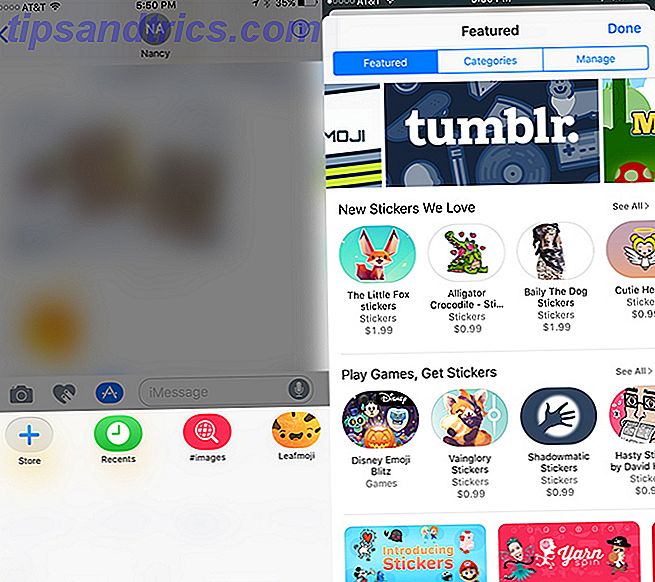
Como excluir adesivos
Já cansado de adesivos e quer apagar as imagens que foram enviadas para você (ou até mesmo as que você enviou), vá para a mensagem, toque e segure o adesivo até aparecer um menu.
Se o adesivo tiver sido enviado como uma mensagem individual, basta tocar em Mais e selecionar o adesivo como qualquer mensagem individual que você queira excluir do iMessages.
Se o autocolante for colocado sobre texto ou imagens na sua conversa, o método é ligeiramente diferente. Se você usar o método acima, basta excluir o adesivo e a mensagem em que ele foi colocado. Se você quiser manter a mensagem de texto e excluir o adesivo, toque e segure o adesivo até que um menu seja exibido e selecione Detalhes da etiqueta.

Isso abrirá uma janela separada com o horário do nome do remetente, um carimbo de data e hora e um link para o adesivo na App Store do iMessage. Deslize para a esquerda e você pode excluir esse adesivo individual.
O que você acha dos adesivos iMessage? Impressionante ou irritante? Deixe-nos saber nos comentários.

![Adquira uma Câmera Sem Espelho por um Preço Assassino ou Adquira um Nexus 5 por Menos e Mais [Ofertas de Tecnologia]](https://www.tipsandtrics.com/img/internet/615/nab-mirrorless-camera.png)